5 moduri de a remedia eroarea de conectare la contul Microsoft 0x800706d9 pe Windows 10 (09.14.25)
Actualizările Windows sunt concepute pentru a remedia erorile sistemului de operare, pentru a introduce funcții noi și pentru a îmbunătăți performanța zilnică a computerului. Puteți configura actualizările pentru a fi descărcate în fundal în timpul unui anumit program sau le puteți descărca manual pe rând pe computerul dvs.
Dar uneori procesul de actualizare este întrerupt de diferite erori, inclusiv codul de eroare 0x800706d9 pe Windows 10. Deci, dacă căutați cel mai bun mod de a remedia eroarea de conectare la contul Microsoft 0x800706d9 pe Windows 10, atunci ați ajuns la locul potrivit.
Ce este eroarea de conectare 0x800706d9 Windows 10?Eroarea de conectare 0x800706d9 nu apare de fapt la instalarea doar a actualizărilor. Această problemă poate apărea ori de câte ori procesul pe care îl faceți necesită accesarea informațiilor contului dvs. Microsoft, cum ar fi instalarea aplicațiilor din Magazinul Microsoft, salvarea fișierelor în OneDrive sau, ca în exemplul de mai sus, instalarea actualizărilor de sistem pe computerul dvs. Windows.
Iată câteva dintre mesajele de eroare pe care le-ați putea întâlni:
Sfat Pro: Scanați computerul pentru a detecta probleme de performanță, fișiere nedorite, aplicații dăunătoare și amenințări la adresa securității
care pot cauza probleme de sistem sau performanță lentă.
Ofertă specială. Despre Outbyte, instrucțiuni de dezinstalare, EULA, Politica de confidențialitate.
- Ceva nu a funcționat corect
Încercați din nou mai târziu.
0x800706d9
Nu mai sunt disponibile puncte finale din endpoint mapper. - Actualizare cumulativă pentru Windows 10 versiunea 1511 pentru sisteme bazate pe (32 sau 64 biți) - Eroare 0x800706d9
- Au existat unele probleme la instalarea actualizărilor, dar vom încerca din nou mai tarziu. Dacă continuați să vedeți acest lucru și doriți să căutați informații pe web sau să contactați asistența, acest lucru vă poate ajuta: 0x800706d9
- Windows Sandbox nu a reușit să pornească. Nu mai sunt disponibile puncte finale din mapatorul punctelor finale.
Doriți să trimiteți feedback despre această problemă?
Ce cauzează eroarea de conectare Windows 10 0x800706d9?
Există diferite motive care pot declanșa acest mesaj de eroare, inclusiv :
- Un software de securitate terță parte supraprotector care împiedică Windows să instaleze actualizarea. Majoritatea antivirusurilor terțe sunt atât de stricte când vine vorba de instalarea de software nou pe computer, de întreruperea descărcării fișierelor de instalare sau de împiedicarea procesului de instalare.
- Un paravan de protecție Windows dezactivat. Dacă v-ați dezactivat accidental sau intenționat Paravanul de protecție Windows din anumite motive, nu veți putea instala actualizări, deoarece monitorizează traficul de intrare și de ieșire al computerului. Dacă Windows nu este capabil să monitorizeze traficul, acesta împiedică instalarea implicită a programelor și a altor programe, chiar dacă software-ul provine de la Windows în sine.
- Când computerul dvs. este infectat cu programe malware. Acest lucru este valabil mai ales pentru acele tipuri de programe malware care dezactivează mai întâi funcțiile de securitate ale sistemului, inclusiv Paravanul de protecție Windows și Defender, pentru a vă asigura că nu sunt detectate. 10
Eroarea de conectare Windows 10 0x800706d9 este mai ușor de tratat în comparație cu alte erori de actualizare Windows, deoarece știm care sunt factorii care o cauzează. Este doar o chestiune de a găsi soluția potrivită pentru problemă. Iată câteva dintre lucrurile pe care le puteți face:
Remediați numărul 1: activați paravanul de protecție.Primul lucru pe care trebuie să îl verificați când primiți această eroare este Paravanul de protecție Windows. Urmați pașii de mai jos pentru a vedea dacă paravanul de protecție a fost oprit și cum să îl reporniți. Rețineți că va trebui să vă conectați ca administrator pentru a putea îndeplini această sarcină. Dacă sunteți conectat ca invitat sau ca alt utilizator, comutați la un cont care are drepturi de administrator înainte de a continua instrucțiunile de aici:
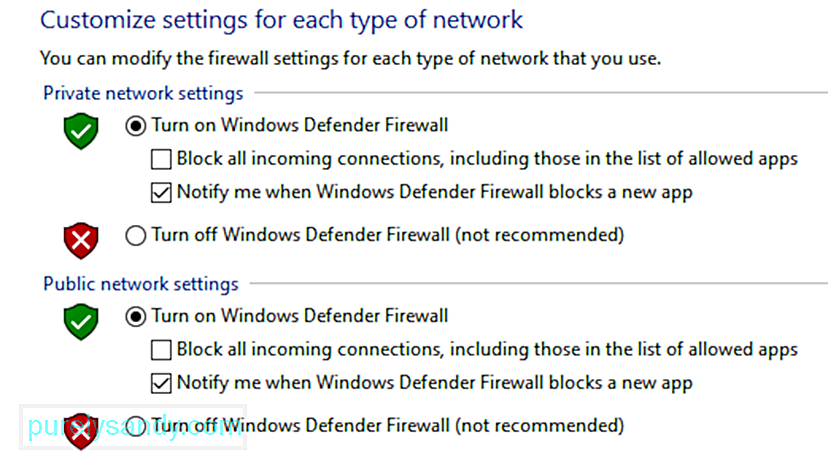
- Apăsați butonul Windows + S pentru a deschideți dialogul de căutare.
- Tastați firewall, apoi faceți clic pe Windows Defender Firewall din lista de rezultate.
- În noua fereastră care se deschide, faceți clic pe Activați sau dezactivați Paravanul de protecție Windows Defender din meniul din stânga.
- Asigurați-vă că Activați Paravanul de protecție Windows Defender este bifat atât pentru Privat setări de rețea și Setări de rețea publică. Fix # 2: Redenumiți folderele Windows Update.
- Apăsați pe Windows + S pentru a deschide dialogul de căutare.
- Introduceți linia de comandă în caseta de căutare, apoi faceți clic dreapta pe rezultatul căutării Prompt de comandă la subiect.
- Alegeți Rulați ca administrator .
- În comandă Fereastra de promptare, tastați următoarele comenzi, apoi apăsați pe Enter după fiecare linie:
- net stop wuauserv
- net stop cryptSvc
- net biți de stop
- net stop msiserver
- Aceste comenzi ar trebui să oprească procesul de actualizare Windows.
- Apoi, tastați următoarele comenzi și apăsați Enter după fiecare linie pentru a le executa:
- ren% systemroot% \ System32 \ Catroot2 Catroot2.old
- ren% systemroot% \ SoftwareDistribution SoftwareDistribution.old
- Aceste comenzi vor redenumi vechile foldere de actualizare.
- După redenumirea acestor foldere, puteți apoi reporniți serviciul Windows Update tastând aceste comenzi, urmat de Enter:
- net start wuauserv
- net start cryptSvc
- net start bits
- net start msiserver
- Apăsați pe Windows + S pentru a deschide dialogul de căutare.
- Tastați Depanator în caseta de căutare, apoi faceți clic pe
Depanarea setărilor din rezultatele căutării. - Faceți clic pe Windows Update din panoul din dreapta, apoi apăsați butonul Executați instrumentul de depanare .
- Urmați instrucțiunile de pe ecran până când procesul este finalizat.
Descărcările vechi pot provoca uneori erori atunci când instalați noi actualizări pentru Windows, deci trebuie să redenumiți vechile foldere de actualizare, astfel încât Windows Update să genereze un folder nou pentru ultimele descărcări. Pentru a face acest lucru, urmați pașii de mai jos: 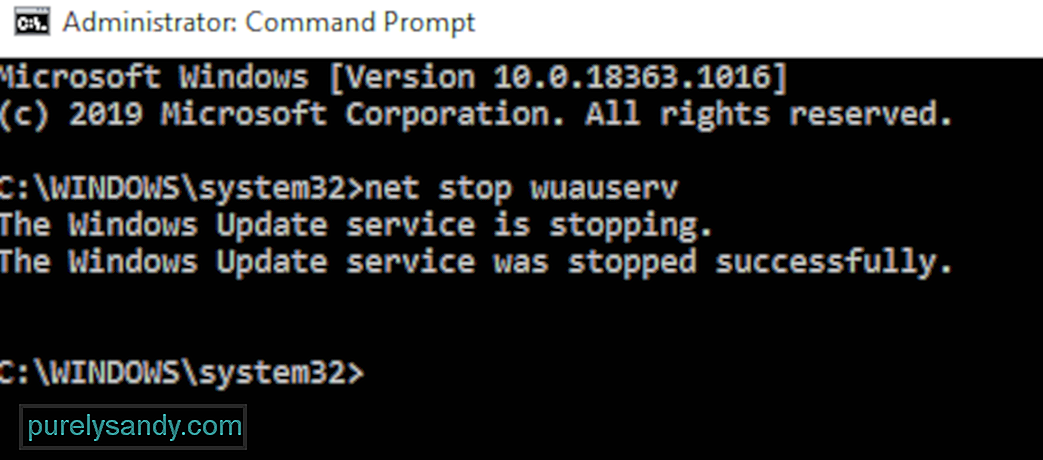
Apoi, încercați din nou să descărcați actualizarea și să vedeți dacă apare încă eroarea 0x800706d9.
Remediați numărul 3: Scanați pentru malware.Unele programe malware funcționează dezactivând Paravanul de protecție Windows și Windows Defender la început pentru a împiedica utilizatorii să își detecteze prezența. Chiar dacă activați aceste servicii, virusul va continua să le oprească din nou. Dacă ați încercat să activați Paravanul de protecție Windows doar pentru a-l găsi oprit din nou, atunci probabil că aveți o infecție malware urâtă de care trebuie să o eliminați pentru ca această eroare să dispară. Trebuie să utilizați un antivirus de încredere, cum ar fi Outbyte Antivirus, pentru a scăpa de cele mai mici infecții de pe computerul dvs.
Remediați numărul 4: dezactivați temporar antivirusul terț. Dacă utilizați un software de securitate hiperactiv, ar putea fi o idee bună să îl dezactivați între timp în timp ce depanați această eroare. De obicei, puteți dezactiva protecția utilizând tabloul de bord al aplicației. Odată dezactivat, puteți încerca să instalați din nou actualizările. 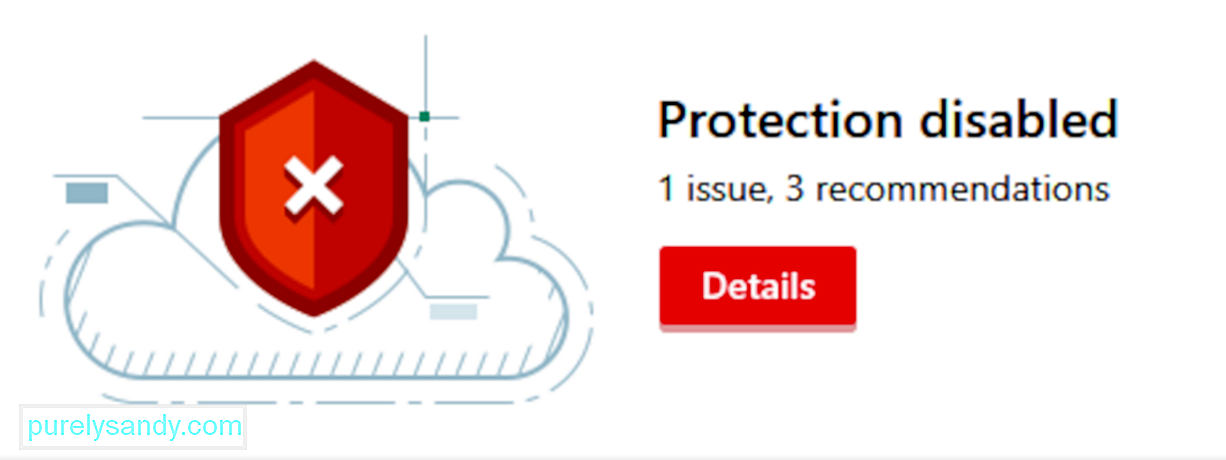
Nu uitați să activați protecția imediat după ce ați finalizat remedierea acestei erori.
Remediere # 5: Rulați instrumentul de depanare Windows Update. Windows este echipat cu diverse instrumente de depanare, cum ar fi Instrumentul de depanare Windows Update, conceput pentru a remedia erorile obișnuite. Pentru a accesa acest instrument: 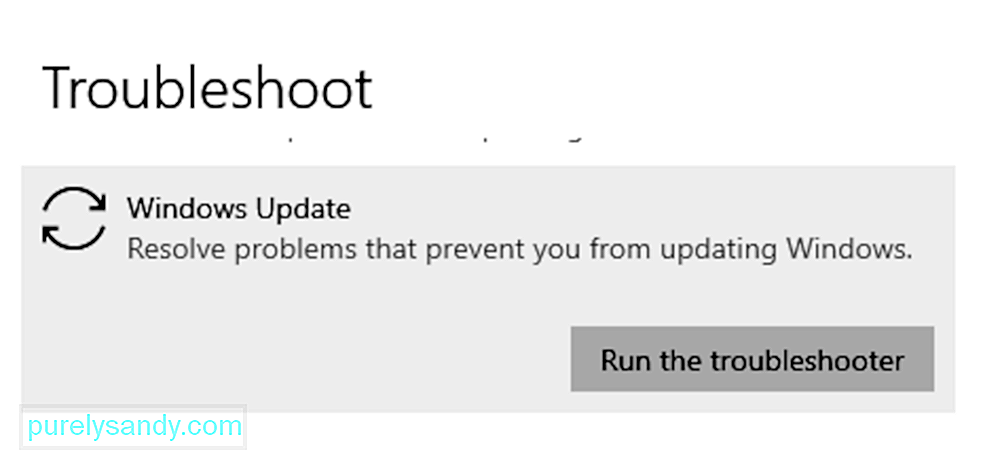
Acest instrument ar trebui să scaneze și să rezolve automat erorile obișnuite de Windows Update detectate pe computerul dvs.
RezumatMajoritatea cazurilor de eroare 0x800706d9 apar deoarece Windows Firewall a fost dezactivat, așa că vă sugerăm să începeți cu această soluție. Eroarea 0x800706d9 este una dintre erorile Windows mai ușor de rezolvat, dar asta nu înseamnă că ar trebui să o lăsați să aștepte. Rețineți că, cu cât computerul dvs. este mai depășit, cu atât vulnerabilitățile sistemului dvs. sunt mai expuse riscului de a fi exploatate. În plus, este posibil să pierdeți unele îmbunătățiri interesante sau utile.
Video YouTube.: 5 moduri de a remedia eroarea de conectare la contul Microsoft 0x800706d9 pe Windows 10
09, 2025

